
Google Kalkylark är hem för flera kostnader-spårning och budget kalkylblad. De flesta av dessa väljer en standardvaluta, men om du vill ändra på det, har vi dig täckt. Så här ändrar valutasymbolen i Google Kalkylark.
Vi har nyligen börjat använda en av dessa kostnader-tracking kalkylark på Google Kalkylark och överraskande, var den valda valutan brittiska pounds. Du kan enkelt ändra det till amerikanska dollar eller andra valutor.
Om du har hämtat en mall med en annan valuta, måste du se till att alla instanser av valuta har ändrats. Underlåtenhet att göra detta kan resultera i räknefel eller andra frågor.
Ändra Valutasymbol manuellt i Google Kalkylark
Denna metod är lite besvärligt, men det kan du ändra valutasymbolen helt enkelt i Google Kalkylark. Du måste öppna alla kalkylblad och sedan markera alla celler som innehåller den valuta som du vill ändra. Om hela arket har bara en valuta, kan du helt enkelt använda Ctrl + A (eller Kommando + A på Mac) kortkommando.
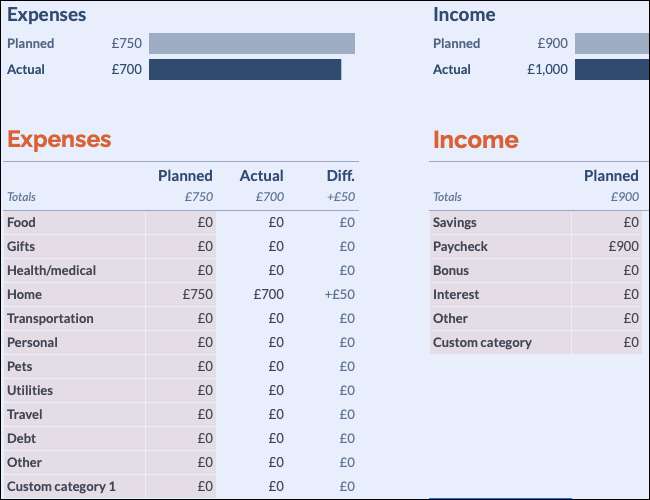
Med de relevanta cellerna väljs genom att klicka på ”123” knapp som är bredvid alternativet teckensnitt val av.
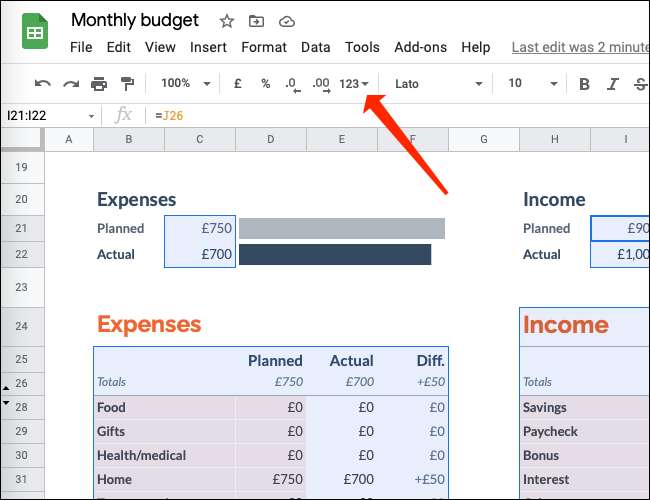
Välj ”fler format.”
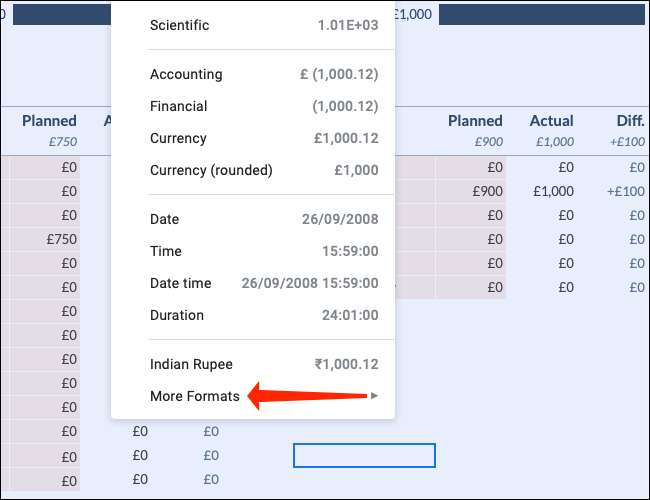
Klicka på ”Fler valutor.”
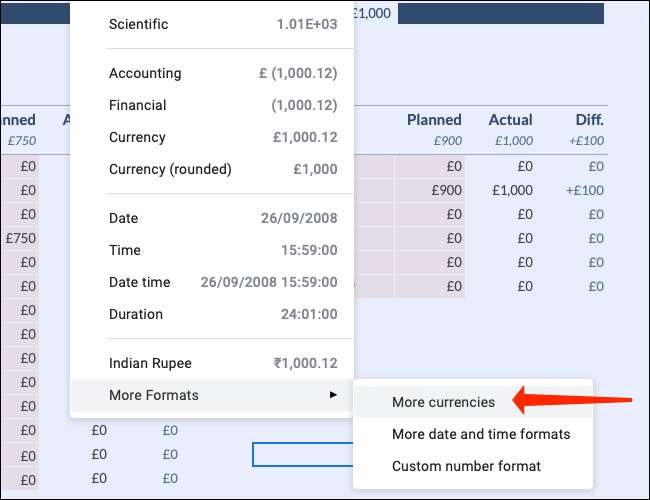
Använd sökrutan för att hitta din valuta och markera den.

Klicka på valutaformatet rullgardinsmenyn för att välja det format som du föredrar. Du ser alternativ såsom US $ 1000, $ 1000, USD1,000, etc. Välj någon av dessa.
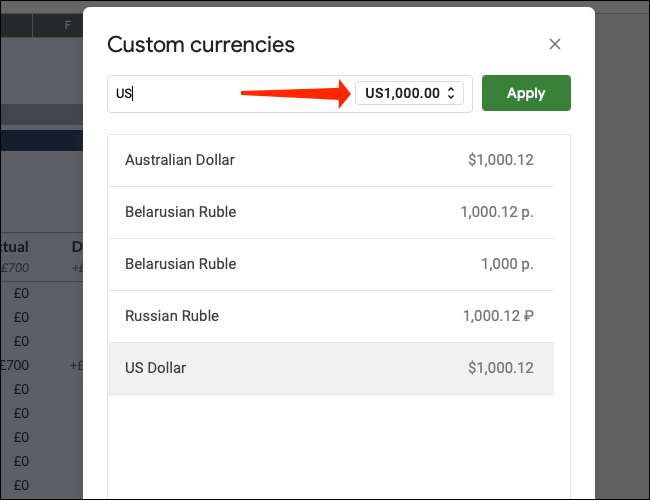
Nu, klicka på ”Apply”.

Detta kommer att ändra valutasymbolen i ett kalkylblad. Du måste upprepa processen med andra kalkylblad för att ändra formatet där också. Detta innebär att om din Google Sheets dokument har enskilda kalkylblad som intäkter, kostnader, etc., måste du manuellt ändra valutasymbolen i varje.
Ställ in standardvaluta för alla dokument i Google Kalkylark
Om du skapar ett nytt kalkylblad i Google Kalkylark kan du snabbt ställa in standardvaluta för det dokumentet.
Notera: Den här metoden fungerar inte med mallar som har sina egna standard valutor. Det fungerar bäst med nya Google Kalkylark dokument som du arbetar på.
För att ställa in en standardvaluta för kalkylblad, klicka på ”File” i Google Kalkylark.
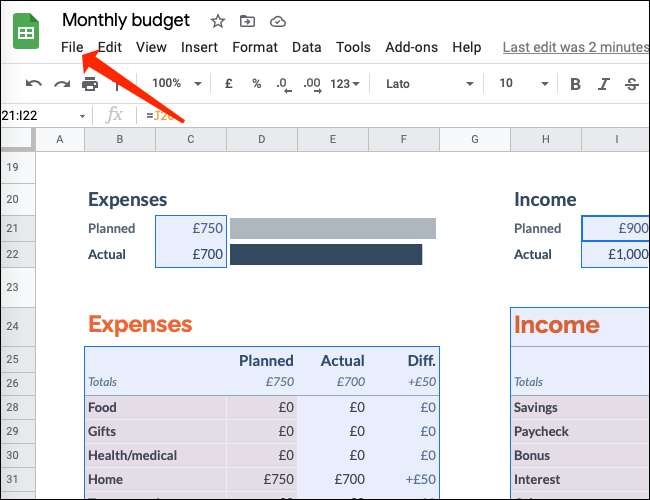
Välj ”kalkylblad inställningar.”

Gå till fliken ”Allmänt”. Du ser en rullgardinsmeny med namnet på ett land under ”Locale” Underrubrik. Klicka på den rullgardinsmenyn.
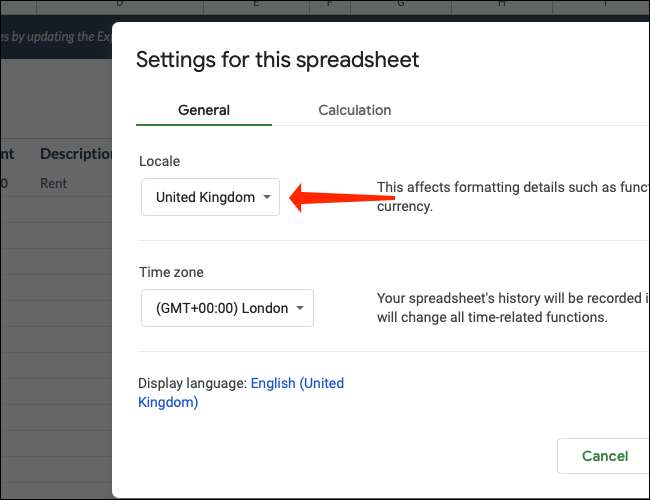
Välj det land vars valuta du vill använda.
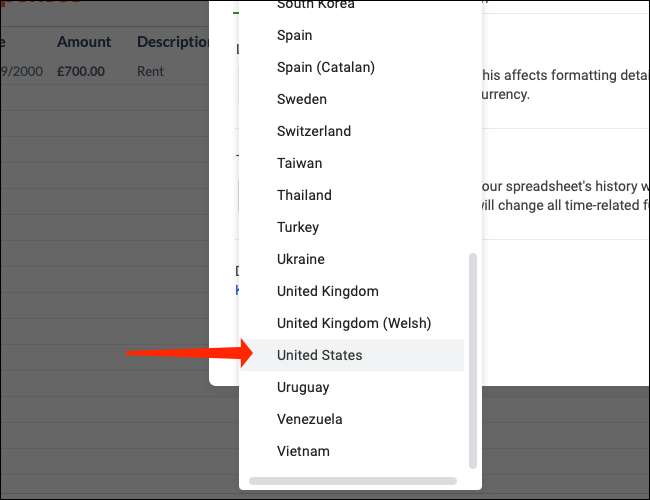
Slutligen klickar du bara på den gröna knappen ”Save Settings”. Detta kommer att ställa in standardvaluta dokumentet till den du vill.
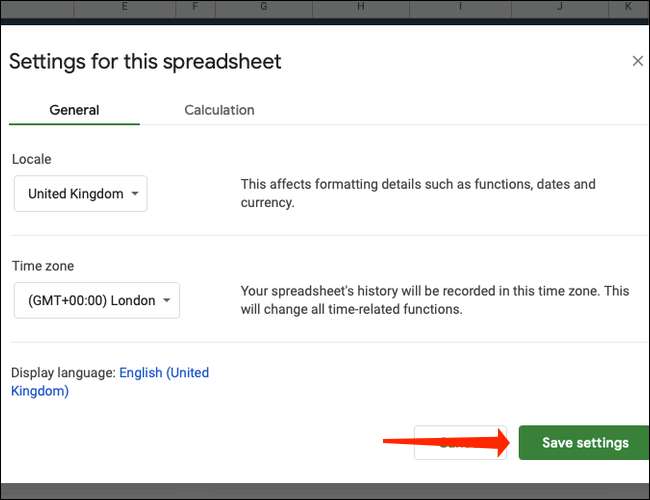
RELATERAD: Alla de bästa Google Kalkylark Kortkommandon
Ställ standardvalutan för ditt Google-konto
Om du vill se till att din önskade valuta alltid är inställd som standard i Google Kalkylark kan du göra ändringen direkt till ditt Google-konto. För att göra detta, logga in på ditt Google-konto och klicka på din profilbild i det övre högra hörnet.
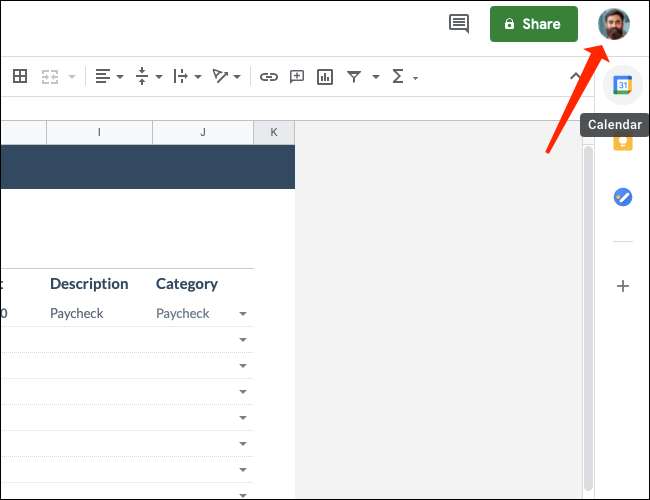
Välj ”Hantera ditt Google-konto.”
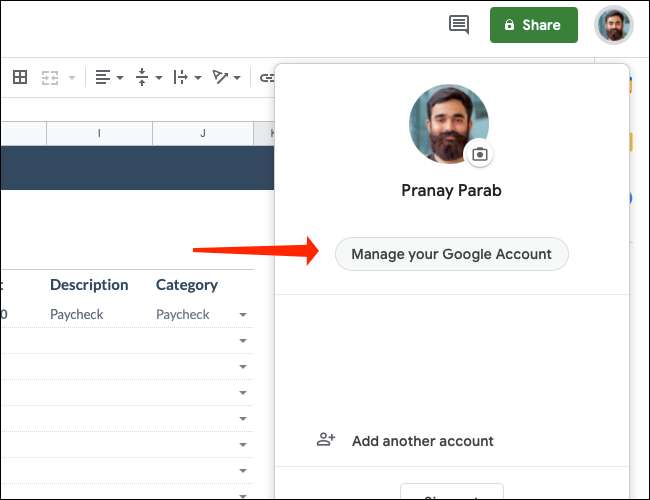
Klicka på ”Hantera din data & amp; personalisering”i Privacy & amp; personifierings sektion.
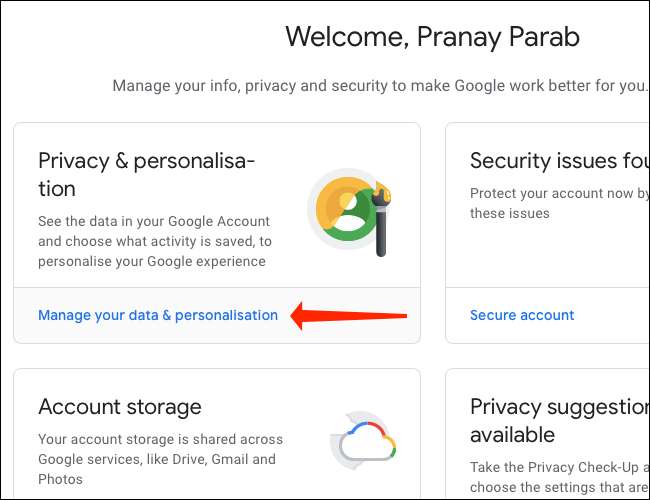
Välj pennikonen bredvid önskat språk.
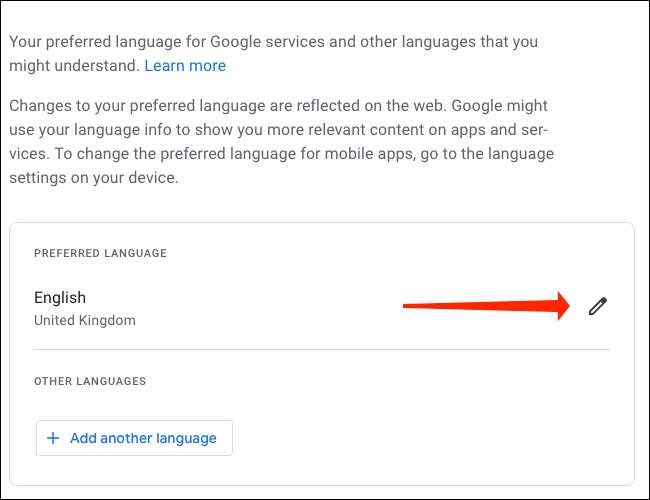
Använd sökrutan för att välja det primära språket i det land vars valuta du vill välja. I vårt fall vill vi att välja USA-dollar som standardvaluta, så vi valde ”English”.
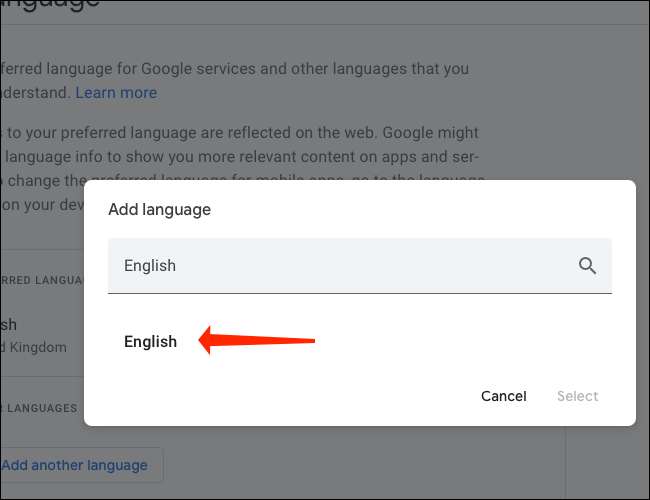
Nu väljer rätt land. För amerikanska dollar, är valet ”United States.”
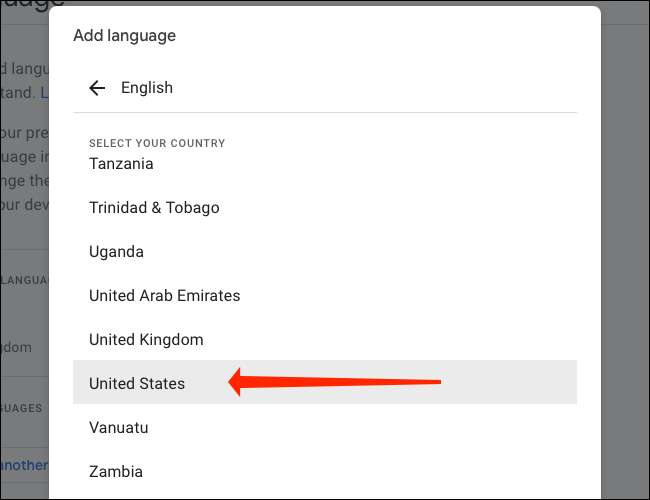
Klicka på ”Välj” -knappen för att avsluta processen.
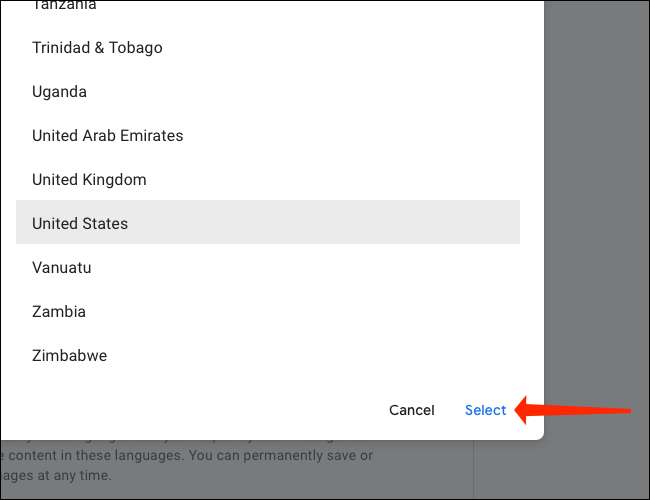
Du kan också kolla in hur du Ändra datumformatet i Google-lakan här.
RELATERAD: Så här ändrar du standarddatumformatet i Google Sheets







